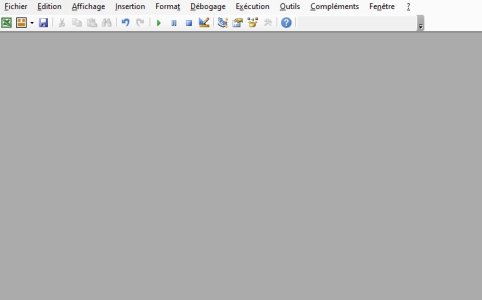Bonjour
l'age aidant je trouve que l'affichage de la céllule résultat lors d'une recherche n'est pas trés "visible" "ça ne saute pas aux yeux". Mes tableaux sont trés colorés, la cellule résultat n'est pas suffisamment mise en avant à mon goût.
je ne veux pas modifier la résolution de mon ecran, y a t-il moyen de demander à excel d'afficher la cellule résultat soit avec une plus grosse police, soit avec une couleur trés vive ou encore avec un encadrement de cellule trés épais?
merci pour votre aide.
l'age aidant je trouve que l'affichage de la céllule résultat lors d'une recherche n'est pas trés "visible" "ça ne saute pas aux yeux". Mes tableaux sont trés colorés, la cellule résultat n'est pas suffisamment mise en avant à mon goût.
je ne veux pas modifier la résolution de mon ecran, y a t-il moyen de demander à excel d'afficher la cellule résultat soit avec une plus grosse police, soit avec une couleur trés vive ou encore avec un encadrement de cellule trés épais?
merci pour votre aide.